Comment synchroniser et accéder aux onglets Chrome ouverts sur plusieurs appareils

Utilisez-vous Chrome sur plusieurs appareils? Vous pouvez synchroniser vos onglets sur plusieurs appareils à l'aide de votre compte Google et les ouvrir sur n'importe quel appareil.
Si vous êtes toujours en déplacement et que vous passez de l'un à l'autreplusieurs appareils pour rester informé et connecté, vous pouvez poursuivre de manière transparente vos activités en ligne dans Chrome sur vos appareils en synchronisant vos onglets Chrome ouverts.
Vous pouvez facilement accéder à une liste d'onglets Chrome ouverts sur chaque appareil et ouvrir l'un de ces onglets sur l'un de vos appareils.
Aujourd'hui, nous allons vous montrer comment accéder aux onglets Google Chrome ouverts sous Windows, Mac et Linux, ainsi que sur les appareils iOS et Android.
Configurer Chrome Sync
Pour synchroniser les onglets Chrome sur les appareils, vous devez d'abord configurer la synchronisation Chrome et vous connecter au même compte Google que celui que vous avez utilisé pour la synchronisation Chrome sur tous les appareils.
Si cela est déjà fait, vous devrez vérifier si vous synchronisez vos onglets ouverts. Nous allons vous montrer comment vérifier cela sur votre ordinateur et vos appareils mobiles.
Vérifiez si vous synchronisez des onglets ouverts sous Windows, Linux et Mac
Pour vous assurer de synchroniser les onglets ouverts sur votre ordinateur, cliquez sur le menu Chrome (trois points verticaux) dans le coin supérieur droit de la fenêtre de Chrome et sélectionnez Paramètres.
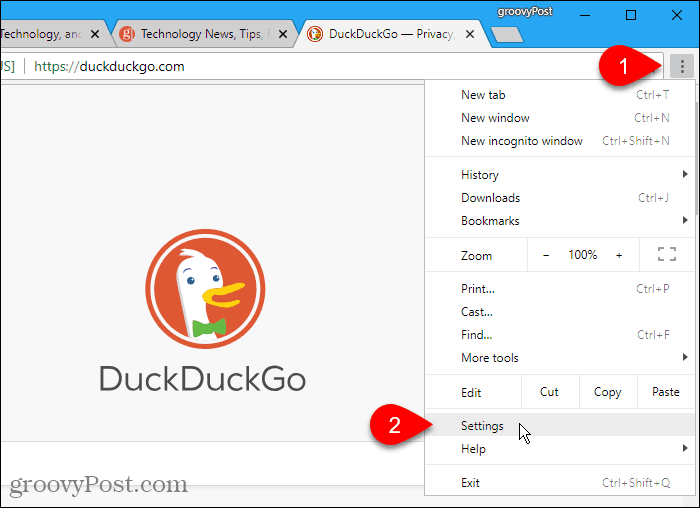
Sur le Paramètres écran, cliquez Sync dans le Personnes section.
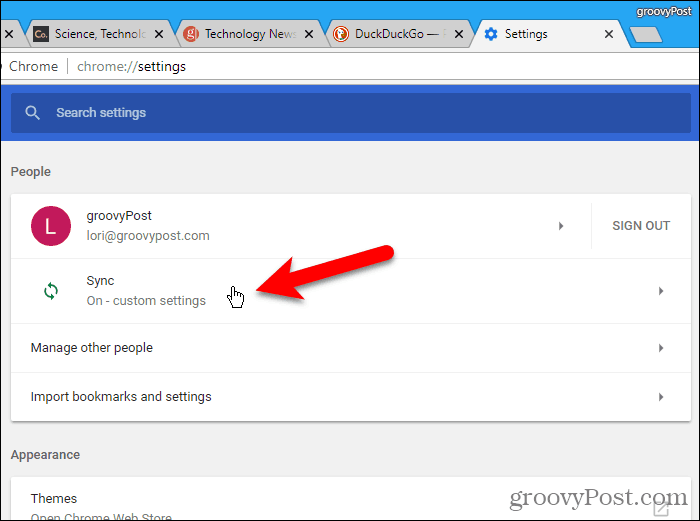
Assurez-vous que le Onglets ouverts Le curseur est activé (bleu). S'il est gris, cliquez dessus pour lancer la synchronisation des onglets ouverts.
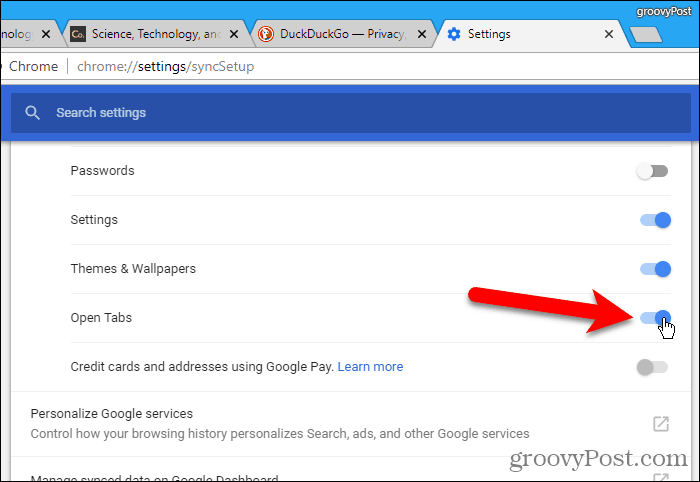
Accédez aux onglets Chrome ouverts sous Windows, Linux et Mac
Une fois les onglets ouverts synchronisés, vous pouvez accéder aux onglets ouverts sur d’autres périphériques de votre ordinateur.
Cliquez sur le menu Chrome (trois points verticaux) dans le coin supérieur droit de la fenêtre Chrome et déplacez votre souris dessus. Histoire. Un sous-menu affiche les onglets récemment fermés sur votre ordinateur et les onglets ouverts sur d'autres appareils.
Cliquez sur un onglet d'un autre appareil pour l'ouvrir sur votre ordinateur.
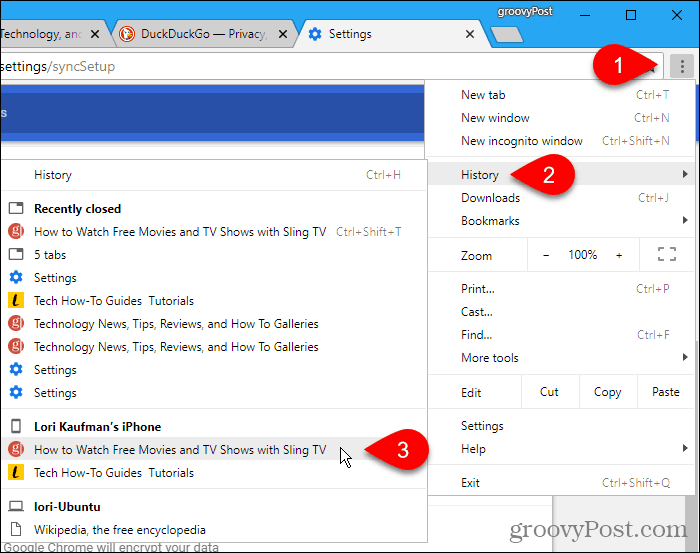
Vérifiez si vous synchronisez des onglets ouverts sur un iPhone, un iPad ou un appareil Android.
Nous montrons Chrome sur un iPhone dans cette section et la suivante. Mais la procédure est la même sur un iPad et sur des appareils Android.
Pour accéder aux onglets Google Chrome ouverts sur votre iOS ou Androidappareil, vous devez d’abord vérifier que vous synchronisez les onglets ouverts. Vous pouvez synchroniser différents éléments sur différents appareils. Vous devez donc vérifier cela sur tous les appareils auxquels vous souhaitez accéder.
Ouvrez Chrome sur votre appareil, puis appuyez sur le menu Chrome (trois points verticaux) dans le coin supérieur droit de l'écran et sélectionnez Paramètres.
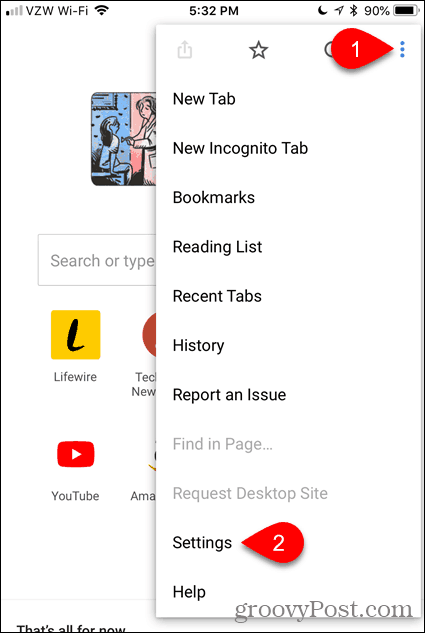
Touchez votre nom en haut de l'écran. Paramètres écran.
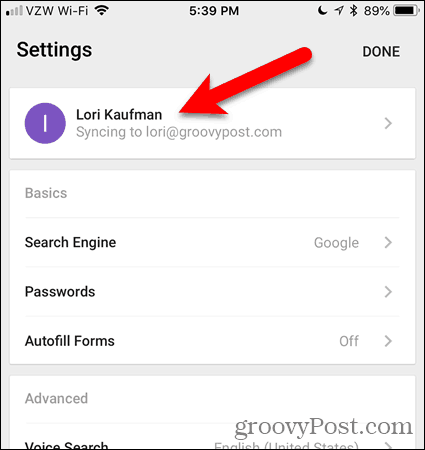
Ensuite, appuyez sur Sync sur l'écran de votre compte.
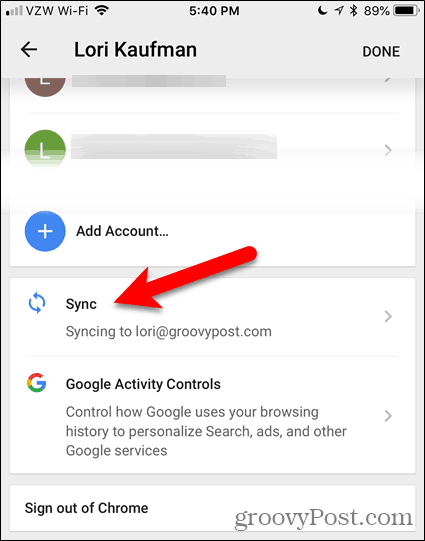
Assurez-vous que le Onglets ouverts Le curseur est activé (bleu). S'il est blanc, appuyez dessus pour lancer la synchronisation des onglets ouverts.
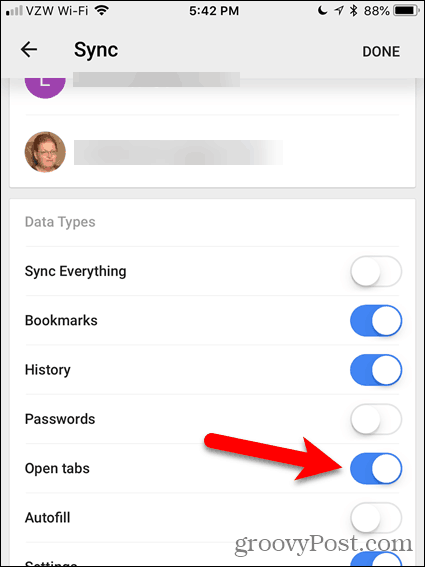
Accéder aux onglets Chrome ouverts sur un iPhone ou un iPad ou un appareil Android
Une fois les onglets ouverts synchronisés, vous pouvez accéder aux onglets ouverts sur d’autres appareils mobiles et ordinateurs sur votre appareil iOS ou Android.
Appuyez sur le menu Chrome (trois points verticaux) dans le coin supérieur droit de l'écran, puis appuyez sur Onglets récents.

le Onglets récents l'écran affiche les onglets récemment fermés sur votre appareil et les onglets ouverts sur d'autres appareils.
Appuyez sur un onglet d'un autre appareil pour l'ouvrir sur votre appareil.
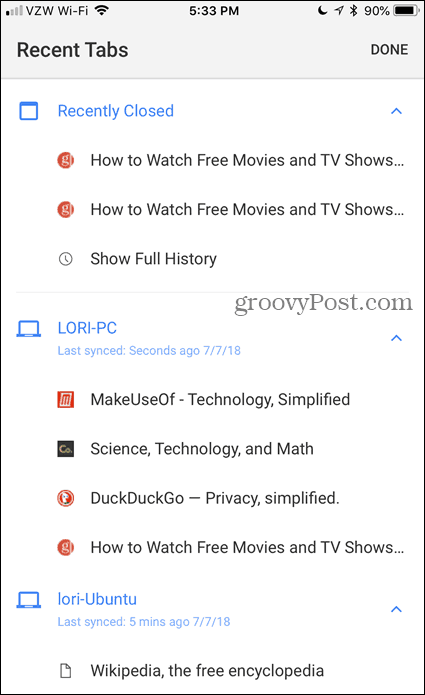
Restez synchronisé sur le pouce
La synchronisation des onglets dans Chrome est utile si vous êtes constamment en déplacement et que vous basculez entre un ordinateur de bureau, un ordinateur portable et un appareil mobile.
Vous pouvez également rouvrir les onglets de votre dernière session de navigation ou ouvrir des sites Web spécifiques automatiquement lorsque vous ouvrez Chrome.
Utilisez-vous Chrome sur plusieurs appareils? Trouvez-vous la fonctionnalité de synchronisation des onglets utile? Partagez vos pensées et expériences avec nous dans les commentaires ci-dessous!










laissez un commentaire